Wie klont man eine PS3/PS4-Festplatte?
- Home
- Support
- Anleitungen für Systemsicherung
- Wie klont man eine PS3/PS4-Festplatte?
Überblick
Die PS3/PS4 ist bei vielen beliebt. Um das Gerät sicherer und reibungsloser zu machen, ist es möglich, die alten Festplattendaten auf eine neue Festplatte zu klonen. In diesem Text erfahren Sie, wie Sie die PS3/PS4-Festplatte praktisch klonen können.

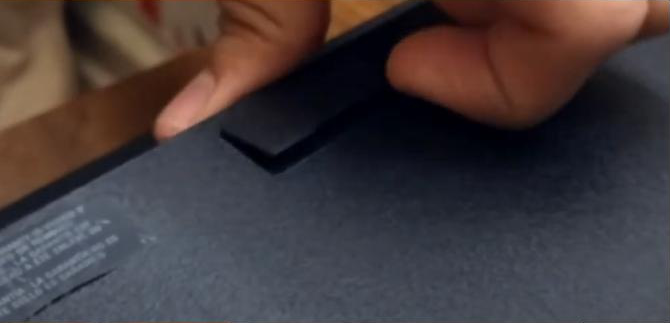








Schnelle Backup Geschwindigkeit bis zu 3.000 MB/Minute Backup Geschwindigkeit.
Umfassende Sicherungslösung unterstützt Systemsicherung/Partitionssicherung/Festplattensicherung/Dateisicherung/Festplattenklonen.
Inkrementelle/differenzielle Backup Technologie analysiert automatisch den Datenunterschied zwischen der Quelldatei und der Backup Datei und spart so Speicherplatz.
Unterstützt die VSS Volume Shadow Copy Technologie während Sie das gesamte System sichern, können Sie weiterhin im Internet surfen.
Hohe Anwendbarkeit unterstützt verschiedene Dateien und Speichergeräte.
Schnelle Backup Geschwindigkeit 3.000 MB/Minute
Rundum Sicherung System /Partitions /Festplatten /Dateisicherung
Inkrementelle/differenzielle Backup Technologie spart Speicherplatz
Gratis TrialGratis Trialderzeit hat 2000 Kostenlose Testversion für Benutzer!Festplattenklon/Systemfestplatte klonen: Erstellen Sie eine exakte Kopie der ausgewählten Festplatte. Es unterstützt das Verschieben der Partitionsgrenze mit der Maus, um die Partitionsgröße anzupassen, und das Klonen der Systemfestplatte, damit die geklonte Festplatte gestartet werden kann.
Partitionsklon: Erstellen Sie eine identische Kopie der ausgewählten Partition.
Systemmigration: Unterstützt die Migration des Systems auf eine andere Festplatte.
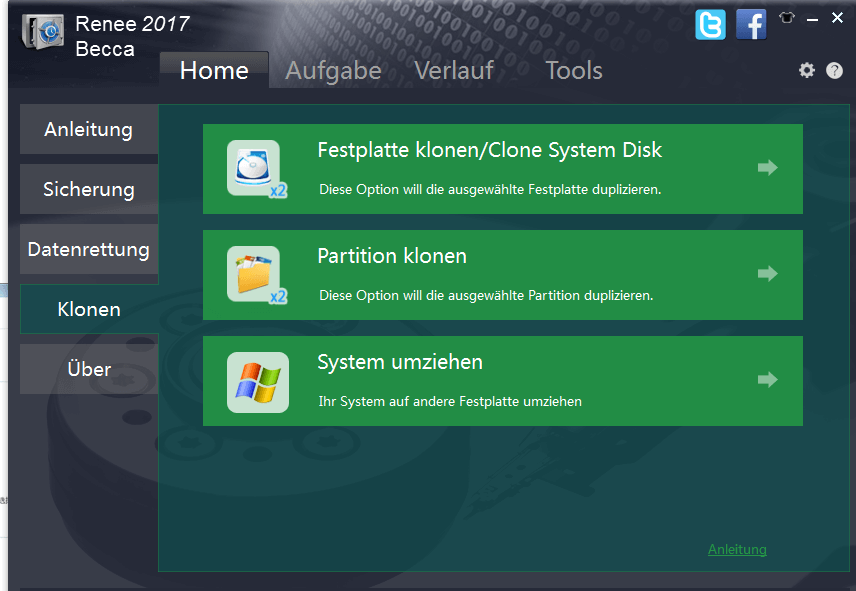
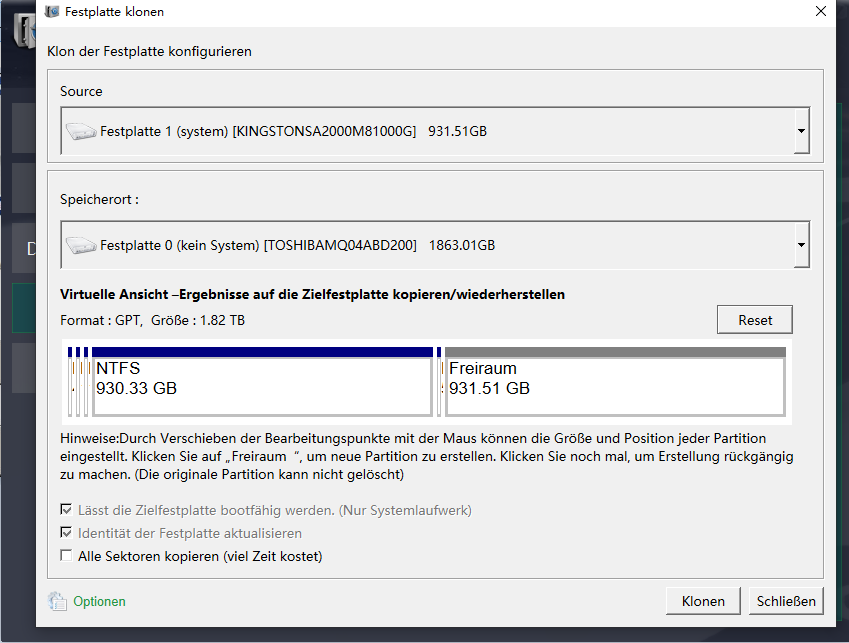
betroffene Linker :
Wie kann ich PS4-Daten in der Cloud sichern?
14-12-2023
Angel Doris : Der vollständige Name der von Sony hergestellten Heimvideospielkonsole lautet PlayStation 4. Benutzer können mit der PS4 eine Vielzahl...


